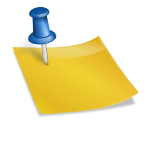아이폰 앱스토어 일본애플계정만들기 이렇게합니다 글/사진:마늘먹는곰 T
하루에 하나씩 컴퓨터나 스마트 폰에 관한 정보를 투고하는 초보자 블로거”마늘을 먹는 곰 T”입니다. 잠깐 주위를 둘러보고 아이 폰, 아이패드, 맥 사용자층이 두꺼워진 것 같아요. 상대적으로 안드로이드(Android, 갤럭시)이용자가 눈에 잘 띄지 않는 것을 보면 많이 느낄 수 있습니다. (나의 주관과 환경적 요인이라 아직 아무것도 말하지 말아 달^^;)iPhone에서도 갤럭시에서도 스마트 폰의 하드웨어 스펙이 상향 평준화되었습니다. 뿐만 아니라 소프트웨어적으로도 “더 이상 혁신이라는 것이 있는가”라고 생각할 정도로 발전했습니다. 그러나 애플 기기 및 운영 체계는 안드로이드에 비해서 조금 어렵다는 느낌을 지울 수 없을 것 같습니다.그래서 오늘은#애플 어카운트에 대해서 이야기 하고 싶다고 생각합니다. 국가별로 다운로드가 제한된 앱이 있어?

벌써 3년 정도 된 것 같네요. 혼자서 일본 후쿠오카 여행을 갔을 때의 일입니다.국내 음원 스트리밍 서비스인 ‘벅스(Bugs)’에서 음악을 들으려니 아예 실행 자체가 안 됐습니다. (지금은 어떨지 모르겠습니다) 그때 처음 알았습니다. 국가별로 실행 및 다운로드 할 수 있는 앱이 있다는 것을요.따라서 필연적으로 앱스토어 계정에도 국가 정보가 들어갑니다. 주의할 점이 있습니다.1. 이 글은 일본의 App Store 전용 계정을 새로 만드는 방법을 적은 글입니다. 2. 만든 일본 계정을 아이폰 애플 계정으로 사용하거나 로그인하면 이전 앱 및 기타 정보에 영향을 미칠 수 있으므로 주의하시기 바랍니다.앱스토어 전용으로 사용하는 것을 권장합니다. App Store 일본 계정 생성
이제 방법론적으로 이야기해 봅시다.어떻게 일본 애플 아이디를 만들 수 있는지 알아봅시다. (정확히는 App Store 계정이 될 것입니다) Apple에 액세스합니다.
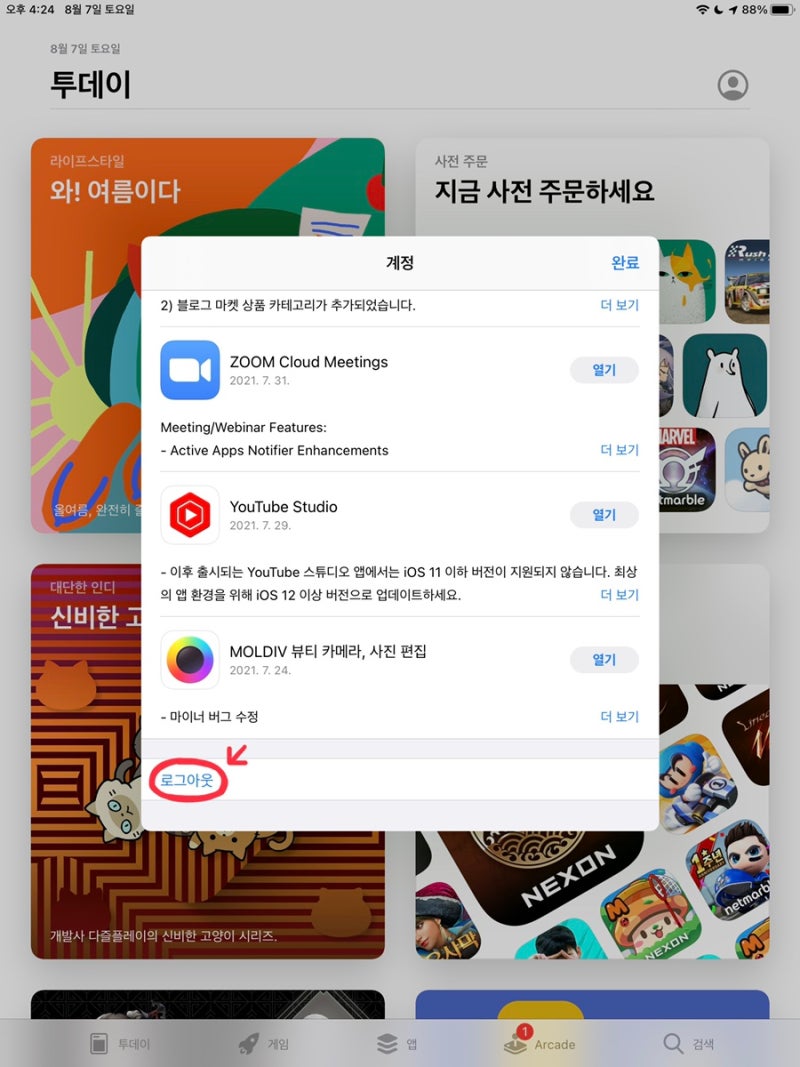
apple.com 에 접속합니다. 되도록이면 컴퓨터부터 접속하는게 좋을 것 같아요. 그러나 부득이한 경우 태블릿 PC나 스마트폰을 활용하십시오. 자동으로 뒤에 kr가 붙어서 대한민국 사이트에 접속할 수 있습니다.
2. 스크롤을 똑바로 내리고 나라를 일본으로 변경합니다.
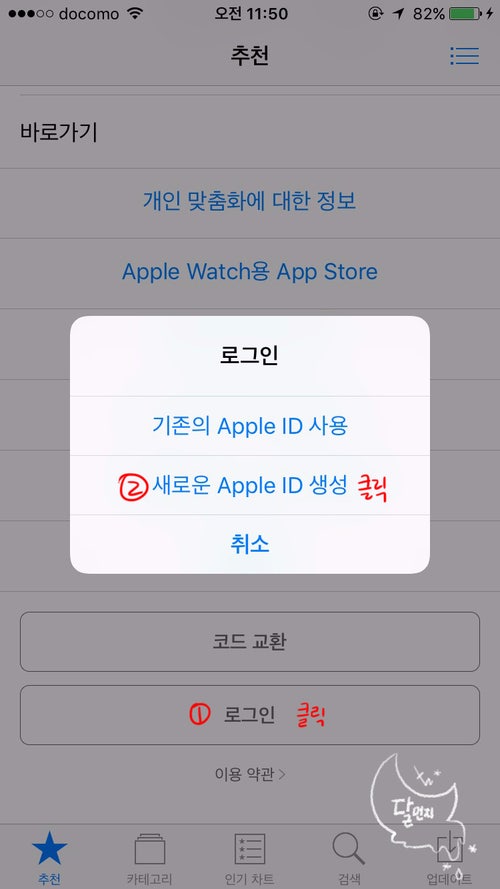
웹사이트 맨 아래 오른쪽에 보시면 대한민국이라고 되어 있을 겁니다. 이 부분을 눌러서 일본으로 변경할게요.마우스 커서를 대면 작게 “국가 또는 지역을 선택하세요”라고 팝업 메시지가 나타납니다.
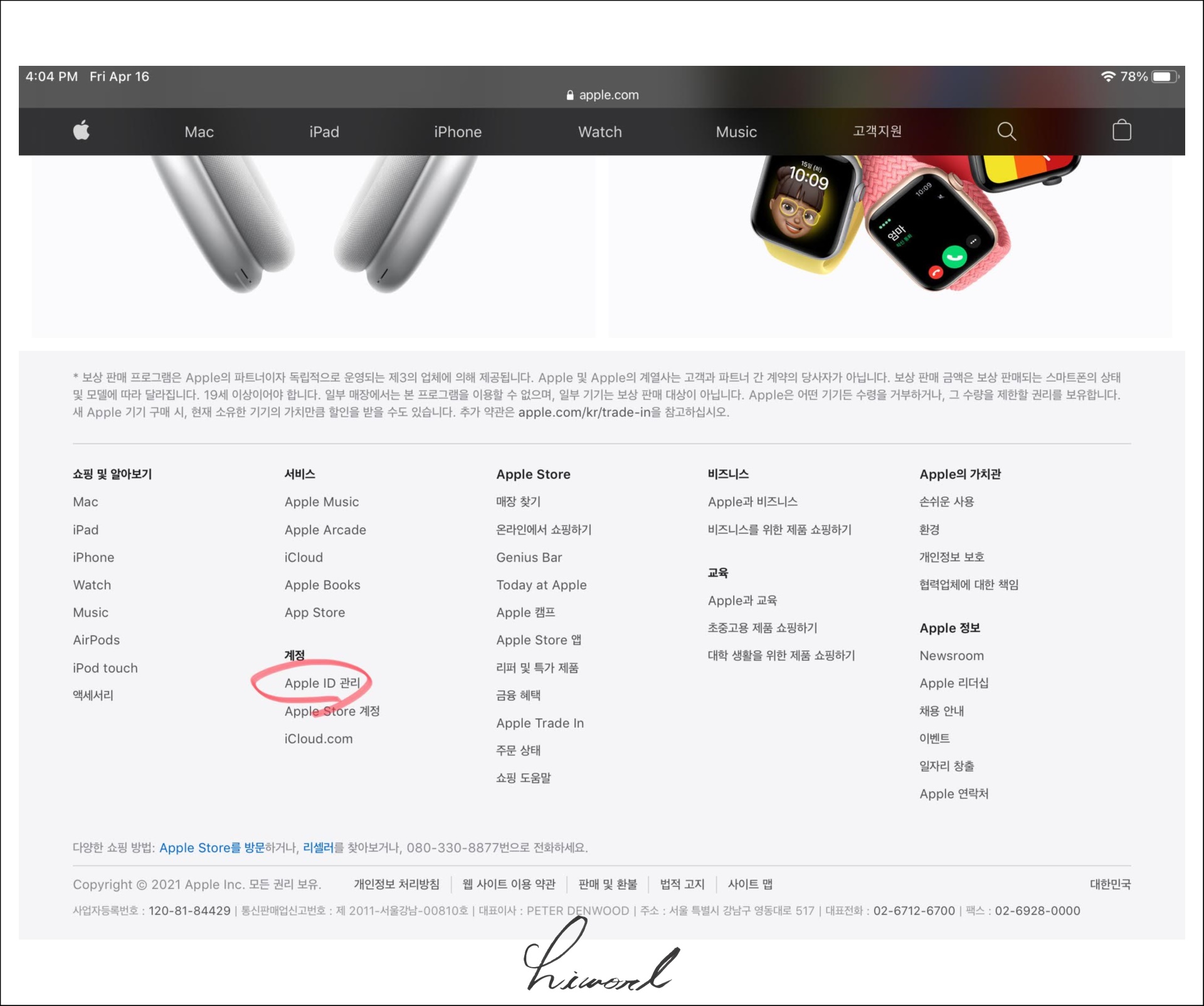
전체 화면에서는 잘 안 보여서 조금 확대해서 찍어봤어요. 잘 보이세요?

Asia Pacific 영역을 보면 일본이 보입니다. 클릭하면 사이트의 언어가 모두 일본어로 바뀌어 일본 애플 웹사이트에 접속할 수 있습니다.한 가지 신기했던 것은 접속국의 IP가 대한민국이라고 해도 세계 각국의 웹사이트에 접속할 수 있다는 점이었습니다.
3. 계정 만들기

계정을 만들려면 먼저 [로그인]으로 이동해야 합니다.일본어로 말이 바뀐 후 부딪히는 것이 일본어입니다. 크롬의 다국어 번역 기능을 이용하면 도움이 됩니다.사이트 우측 상단의 쇼핑백 모양 아이콘을 클릭하고 일본어로 로그인이라고 적힌 항목을 선택합니다.로그인 항목을 선택하면 계정과 비밀번호를 입력하는 창이 나타납니다. 여기서, 덧시루시 부분, 새 애플 ID를 작성할 항목을 선택합니다.차례로 빈 공간을 채워주세요. 가장 막히는 게 이름을 어떻게 입력해야 하는지 막연한 것 같아요. 구글에서 “일본어 이름 변환”이라고 검색하면 한국어 이름을 일본어로 바꿔주는 웹사이트가 하나 검색됩니다.본명으로 가입하지 않으셔도 됩니다. 그런데 말도 안 되는 단어를 쓰면 안 되죠? 성은 ‘다’의 이름은 ‘다’처럼 말이죠.여러분의 이름으로 변환하거나 그럴듯한 이름으로 하나 명명(!)해 주세요.직접 해보니 히라가나, 가타카나 상관없이 입력할 수 있었고 다음 단계로 넘어갈 수 있었습니다. 그리고 나머지 빈칸도 순서대로 채워주세요.국가 코드는 +82(한국)로 변경합니다. 인증번호를 취득할 수 있는 전화번호를 입력합니다. 다른건 별로 어려운 부분이 없어서 설명은 안할게요.입력한 이메일 주소로 인증 관련 메일이 한 통 도착합니다. 그 안에 있는 숫자 6자리 그대로 입력합니다.핸드폰으로도 6자리 숫자가 발송됩니다. 그대로 입력합니다. 이렇게 모든 과정을 마치면 계정 생성이 완료됩니다. App Store에 접속한 후 로그인, 나머지 정보를 입력한다.나머지 지불 정보나 주소 등의 정보를 입력해야 합니다. 그러기 위해 방금 만든 새로운 아이디로 로그인 해봤습니다.아이디를 만든다고 다 끝나는 것은 아니고 애플 기기로 로그인한 후 필수 정보를 기입해야 합니다.”이 Apple ID는 App Store에서 아직 사용되지 않습니다.”라는 메시지가 표시됩니다. 다행히 한글이네요. 이 메시지가 일본어로 표시될 수도 있으므로 주의하시기 바랍니다.[계속] 버튼을 눌러 나머지 정보를 기입합니다.지불 정보는 「없음」으로 괜찮습니다. 하지만 추후 유료앱 결제를 위해서는 결제수단이 등록되어야 하는 점 유의하시기 바랍니다.주소는 구글맵을 활용하여 임의의 장소를 등록하면 됩니다.이름은 이미 입력된 것을 복사하면 되는데 만약 문제가 생기면 영어 또는 가타카나 이름으로 수정해서 입력해보세요.여기까지입니다 조금이나마 도움이 되었으면 좋겠습니다.더 좋은 내용으로 다시 돌아오겠습니다.